随着电脑和互联网的发展,使用电脑办公也越来越常见,在使用电脑过程总,大家或多或少都会有录屏的需求,那么在电脑上如何选择一款专业的录屏软件来保存屏幕显示的显示的内容呢?又有哪些录屏软件是是安全无毒且免费的呢?本文就给大家整合了一些电脑端简单好用且免费的绿色录屏软件,大部分的软件都是小编亲自使用过的,分享的软件功能强大,可以满足不同用户的屏幕录像需求,使用也简单,下面跟随小编一起学习下把。
准备工作:
操作系统:支持win vista/win7/win8/win10
点击下载地址:http://download.qvevideo.com
推荐一 QVE屏幕录制(推荐指数:★★★★★)-款专业的录屏软件,功能齐全,操作简单,软件支持视频剪辑、视频转换、视频压缩、添加水印,区域录制等。可用于视频教学录制,会议录制,游戏录制,在线视频录制,个人作品演示录制等各种视频处理功能
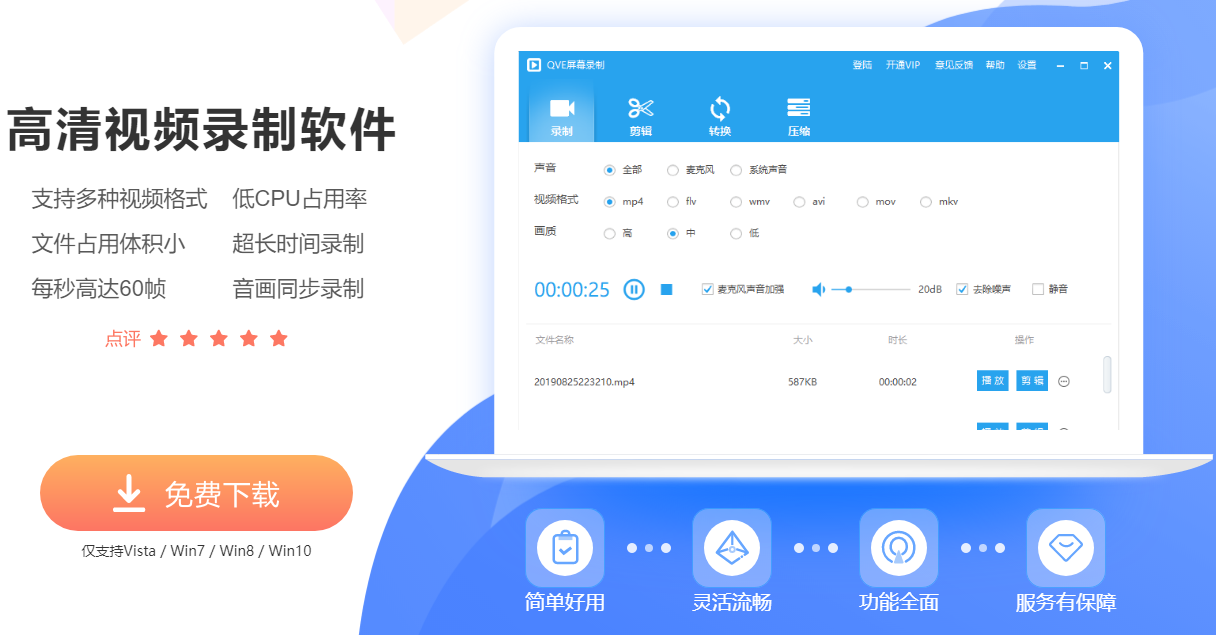
录屏具体步骤:
1.打开安装好的QVE屏幕录制软件,在录制界面,声音来源选择全部,勾选去除噪声,屏蔽外界杂音。
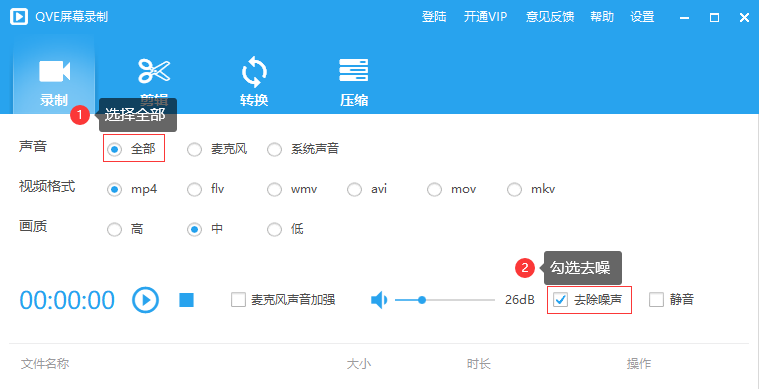
2.录屏参数设置完毕后,点击【开始录制】 按钮,显示录制计时,代表开始全屏录制视频。
按钮,显示录制计时,代表开始全屏录制视频。

3.屏幕录像结束后,点击【停止录制】 按钮,点击更多操作
按钮,点击更多操作 按钮,选择打开目录,查看录制的视频。
按钮,选择打开目录,查看录制的视频。
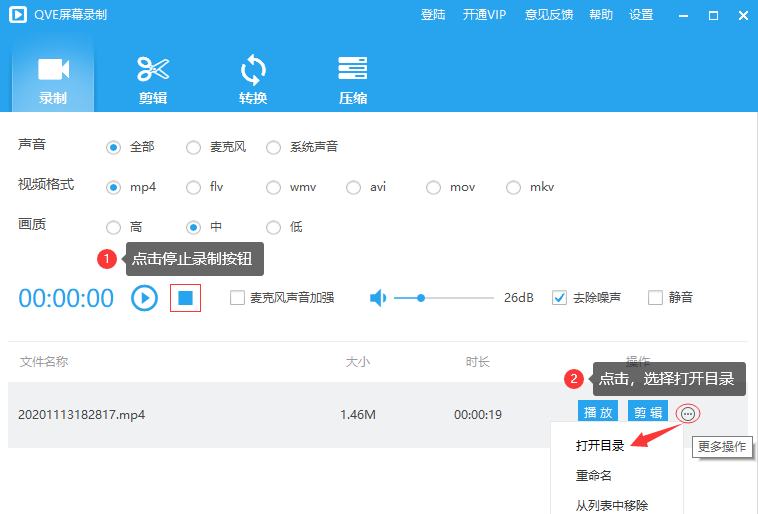
推荐二:Captura( 推荐指数:★★★)-是一款强大的录屏软件, 免费开源,录制游戏视频解说、游戏精彩画面、课程教学、视频直播,无限制录制视频,简单易用,最重要的是完全免费使用,无任何限制,通过这款工具可以帮助你录制完美的视频作品,支持全屏录制、区域录制两种方式,全屏录制可以录制全部的电脑屏幕,将电脑屏幕上所有的动态都录制下来,支持输出多种视频格式,mp4、avi、GIF、webm等格式,可以满足一些普通的播放器解码。

缺点:如果录屏输出mp4格式,就需要安装ffmpeg 进行编码,由于是国外软件,下载更新非常慢,有时还会出现访问不了的情况。
推荐三 :bandicam( 推荐指数:★)班迪录屏软件,破解版本的,能够进行屏幕录制,游戏录制,设备录制,能够录制高清晰的游戏视频,同样支持区域窗口录制和全屏录制,功能基本和推荐一,二保持一致。

缺点:现在需要正版授权购买了,收费也挺贵的,资金充裕可以考虑,但是没有必要国内已经有很多非常优秀的录屏软件,比如QVE屏幕录制软件,使用也简单,可以录制高清视频。
以上分享的是电脑端简单又好用的录屏软件集合,推荐的三款软件也是小编经常使用的,录制游戏视频,直播视频,网课视频等,而且软件支持各种个性化录制,比如全屏,窗口,自定义录制等,如果你也有录制电脑屏幕的需求,可以参考上述的推荐使用下,建议使用推荐一QVE屏幕录制,界面友好操作也简单,如果对大家有用欢迎收藏转发。









 QQ: 3291140959
QQ: 3291140959
